9 nastavení soukromí na iPhonu, která byste měli hned zapnout

Apple odvádí v oblasti soukromí lepší práci než většina společností. Ne všechna výchozí nastavení iPhonu jsou ale v nejlepším zájmu uživatele.
Mít na telefonu správný čas je samozřejmě užitečné. Pokud jste odjeli na dovolenou nebo pracujete v jiném časovém pásmu, možná jste si všimli, že i když je čas nastavený tak, aby se automaticky přizpůsoboval, může chvíli trvat, než to doženete. Tato příručka vás provede procesem ruční změny času v telefonu.
Nastavení času lze nalézt v aplikaci Nastavení v části Nastavení > Obecné > Datum a čas. Existují čtyři nastavení, která lze konfigurovat. Prvním nastavením je přepínání mezi 12 a 24 hodinovým časem.
Druhé nastavení je „Nastavit automaticky“. Pokud je tato možnost povolena, váš telefon použije vaši polohu GPS k automatické změně hodin, když přejdete do jiného časového pásma a na letní čas. Pokud je toto nastavení povoleno, může někdy chvíli chvíli trvat, než se aktualizuje. To může způsobit problémy, protože nemusíte přesně vědět, kdy se čas aktualizoval, což může způsobit zmatek.
Když je povoleno „Nastavit automaticky“, časové pásmo by mělo být nastaveno automaticky. Pokud to funguje správně, název města by se měl zobrazit na pravé straně lišty „Časové pásmo“.
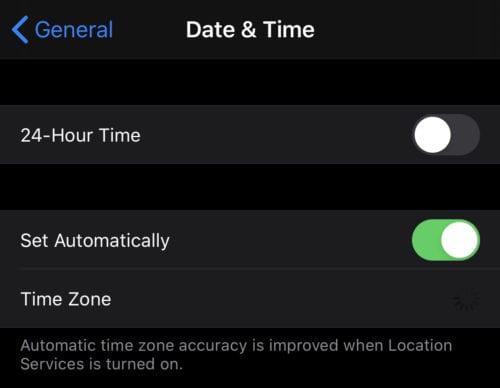
Pokud na pravé straně chybí název města, zkontrolujte oprávnění služeb určování polohy.
Pokud na pravé straně není uveden název města, musíte se ujistit, že k nastavení času lze použít služby určování polohy. Chcete-li to provést, přejděte do Nastavení > Soukromí > Polohové služby > Systémové služby a ujistěte se, že je „Nastavení časového pásma“ nastaveno na „Zapnuto“.
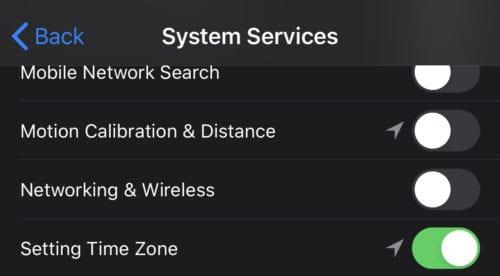
Ujistěte se, že je povoleno oprávnění pro službu určování polohy „Nastavení časového pásma“, pokud máte povoleno „Nastavit automaticky“.
Pokud máte vypnutou možnost „Nastavit automaticky“, můžete časové pásmo nakonfigurovat ručně klepnutím na „Časové pásmo“. Zde si můžete vybrat město a zemi, do které chcete synchronizovat čas. Na seznamu nejsou všechna města, takže možná budete muset vybrat město v okolí. Ujistěte se, že město je ve stejném časovém pásmu jako vy – v případě potřeby vám Google může pomoci to zjistit!
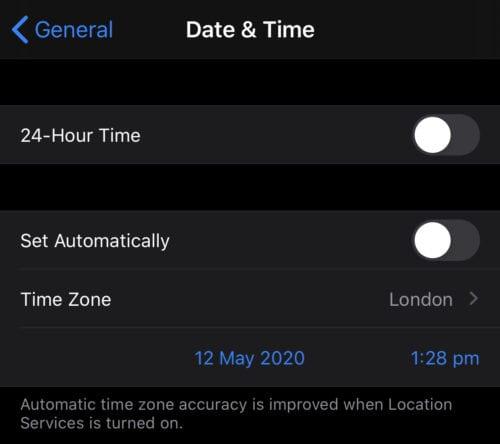
Pokud časové pásmo nastavujete ručně, vyberte své město nebo město ve stejném časovém pásmu, pokud vaše není uvedeno.
Pokud je zakázáno „Nastavit automaticky“, pod polem časového pásma se zobrazí pruh pro výběr data a času. Pokud klepnete na datum, můžete přesně nastavit datum a čas na minutu.

Datum a čas můžete ručně změnit až na minuty.
Tip: Manuální čas, když je nastaven, předpokládá, že vámi zvolená minuta právě začala – bude tedy trvat celých 60 sekund, než se změní například z 1:28 na 1:29. Zvažte to, pokud opravdu chcete, aby byly vaše hodiny na místě!
Apple odvádí v oblasti soukromí lepší práci než většina společností. Ne všechna výchozí nastavení iPhonu jsou ale v nejlepším zájmu uživatele.
Pomocí tohoto akčního tlačítka můžete kdykoli na telefonu zavolat ChatGPT. Zde je návod, jak otevřít ChatGPT pomocí akčního tlačítka na iPhonu.
Jak pořídit dlouhý snímek obrazovky na iPhonu vám pomůže snadno zachytit celou webovou stránku. Funkce posouvání obrazovky na iPhonu je k dispozici v systémech iOS 13 a iOS 14 a zde je podrobný návod, jak pořídit dlouhý snímek obrazovky na iPhonu.
Heslo k iCloudu můžete změnit mnoha různými způsoby. Heslo k iCloudu můžete změnit v počítači nebo v telefonu prostřednictvím podpůrné aplikace.
Když pošlete společné album na iPhonu někomu jinému, bude muset daná osoba souhlasit s připojením. Existuje několik způsobů, jak přijmout pozvánky ke sdílení alba na iPhonu, jak je uvedeno níže.
Protože jsou AirPods malá a lehká, někdy se snadno ztratí. Dobrou zprávou je, že než začnete rozebírat dům a hledat ztracená sluchátka, můžete je sledovat pomocí iPhonu.
Věděli jste, že v závislosti na regionu, kde se váš iPhone vyrábí, se může lišit od iPhonů prodávaných v jiných zemích?
Zpětné vyhledávání obrázků na iPhonu je velmi jednoduché, když můžete použít prohlížeč v zařízení nebo některé aplikace třetích stran pro více možností vyhledávání.
Pokud potřebujete často někoho kontaktovat, můžete si na svém iPhonu nastavit rychlé volání pomocí několika jednoduchých kroků.
Otočení obrazovky v horizontální rovině na iPhonu vám pomůže pohodlněji sledovat filmy nebo Netflix, prohlížet PDF soubory, hrát hry atd. a mít lepší zážitek.








